Is the HUAWEI Band 10 Worth the Upgrade from Band 9?
1416
25/04/2025
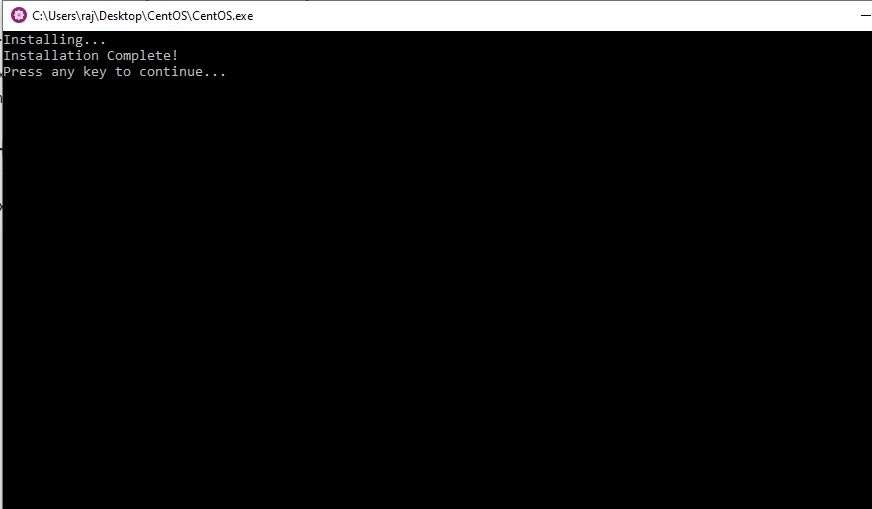
Opi yksinkertainen tapa asentaa CentOS manuaalisesti Windows 10 -alijärjestelmään Linuxille RHEL:n RPM- tai YUM-arkistokomentojen suorittamiseksi...
Windows Subsystem for Linux on huippuluokan ominaisuus käyttäjille. Koska sen avulla voit harjoitella ja oppia Linux-käyttöjärjestelmän komentoja suoraan Windows 10 -järjestelmässä ilman virtuaalikoneiden ohjelmistoja, kuten VirtualBox. Windows-alijärjestelmä Linuxille, jota kutsutaan myös WSL:ksi, lyhyesti sanottuna Microsoftin Windows 10- ja Windows Server 2019 -käyttöjärjestelmissä toteuttama kerros, joka tarjoaa yhteensopivuuden ja Linuxin binäärisuoritustiedostojen suorittamisen natiivisti.
Linux Distro -otoksen asentaminen riippuu yleensä Microsoft Storesta, jossa on muutama valmiiksi käännetty kevytkuva. Tällä hetkellä saatavilla olevat Linux WSL -otokset ovat Ubuntu, Kali Linux, Debian, AlpinLinux, OpenSUSE ja SUSE Enterprise Server. Joten jos haluat kokeilla joitain Linux-käyttöjärjestelmiä, kuten
CentOS/RHEL (Red Hat Enterprise)
ja Arch Linux sitten meidän on tehtävä
asenna ne manuaalisesti Windows 10 -alijärjestelmään Linuxille
. Tässä näytämme kuinka se tehdään?
Sisältö
näytä
CentOS 7:n asentaminen Windows-alijärjestelmään Linuxille
1: Lataa CentOS WSL
2: Pura WSL CentOS 7.x:n pakattu kansio
3: Asenna se Linuxin Windows 10 -alijärjestelmään suorittamalla CentOS.exe
4: Asennus valmis
5: Suorita CentOS 7 WSL:llä
6: Komento päivittää Centos WSL:ään
7: Poista CentOS 7 WSL
CentOS 7:n asentaminen Windows-alijärjestelmään Linuxille
Huomaa
: Ennen kuin asennat CentOS:n WSL:ään, sinulla on oltava käytössä Windows-alijärjestelmä Linuxille. Jos et tiedä miten se tehdään, lue tämä:
Ota WSL käyttöön Windows 10:ssä
1: Lataa CentOS WSL
Ensimmäinen asia, jota tarvitsemme WSL-pohjaisen CentOS:n (Windows 10 FCU tai uudempi). Pohjimmiltaan se on zip-tiedosto, joka sisältää rootfs- ja muita tiedostoja. CentOS WSL-instanssina on avoimen lähdekoodin projekti, joka on saatavilla Githubissa,
niin hanki se täältä
.
Sen tarjoama CentOS:n uusin versio on CentOS 7.6.
2: Pura WSL CentOS 7.x:n pakattu kansio
Ladatun kansion koko on noin 300 Mt, ja lataamisen jälkeen napsauta hiiren kakkospainikkeella ja pura kansio. Täällä käytämme WinRARia tiedostojen purkamiseen, mutta voit käyttää Windowsin oletusohjelmaa tai mitä tahansa muuta ohjelmaa sen purkamiseen.
3: Asenna se Linuxin Windows 10 -alijärjestelmään suorittamalla CentOS.exe
Kun kansio on purettu, näet sen sisällä kaksi tiedostoa, joista toinen on rootfs.tar.gz ja toinen CentOS.exe. Meidän täytyy juosta
CentOS.exe
tiedostojen purkamiseksi ja
rekisteröityminen
ne päällä
WSL
. Napsauta hiiren kakkospainikkeella ja suorita nimellä
Järjestelmänvalvoja
.
4: Asennus valmis
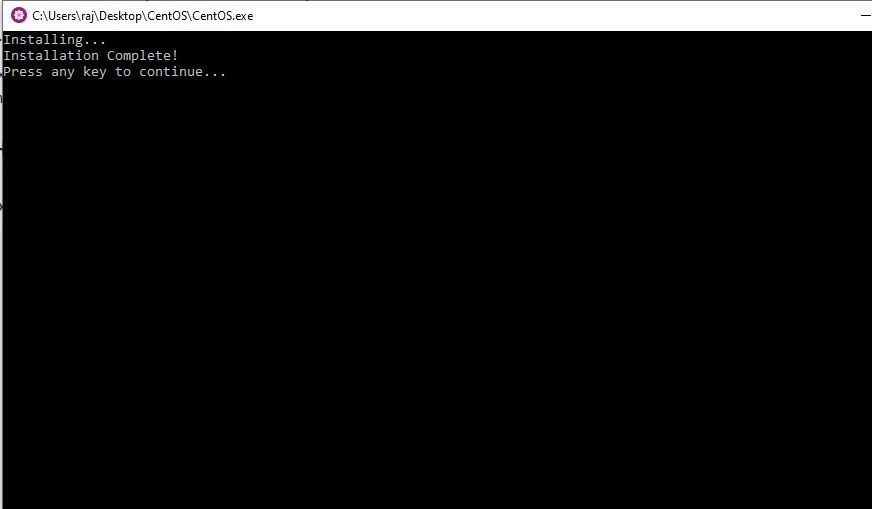
Kun asennus on valmis, saat siitä viestin CentOS-komentonäytössä. Paina nyt
Syötä
avain
poistu
asetukset.
5: Suorita CentOS 7 WSL:llä
Jos haluat suorittaa sen, siirry uudelleen WSL:n centos-kansioon, ja tällä kertaa näet neljä tiedostoa. Niistä uudelleen napsauta hiiren kakkospainikkeella
Centos.exe
ja ajaa
järjestelmänvalvoja
.
Vihdoin manuaalisesti asennettu Linux-alijärjestelmämme CentOS:lle on täällä.
6: Komento päivittää Centos WSL:ään
Voit suorittaa minkä tahansa komennon, jonka haluat suorittaa CentOS:ssä, mutta vain tarkistaaksesi, toimiiko se hyvin vai ei, olemme käynnissä.
CentOS-päivitys
komento käyttäen
NAUTI
.
nam -y päivitys
7: Poista CentOS 7 WSL
Poista se käyttämällä alla olevaa yhtä komentoa:
./CentOS.exe puhdas
Muita tietoja, joita voit torjua, jos saat virheitä suorituksen aikana
.
Jos olet tulevaisuudessa vahingossa poistanut CentOS WSL -kansion ja haluat poistaa sen
asenna uudelleen
Sen jälkeen meidän on ensin puhdistettava
olemassa
asennus.
Tätä varten pura tiedostot uudelleen ensin
CentOS pakattu
kansio, jonka olemme ladannut yllä ja suorita sitten
Windows 10 PowerShell järjestelmänvalvojana
, siirry kohtaan
purettu
kansioon ja suorita alla oleva komento uudelleen:
./CentOS.exe puhdas
Asenna uudelleen suorittamalla sama
CentOS.exe
esitä samassa puretussa tiedostojen rekisteröimiseksi WSL- Windows 10 -alijärjestelmään Linuxille.
